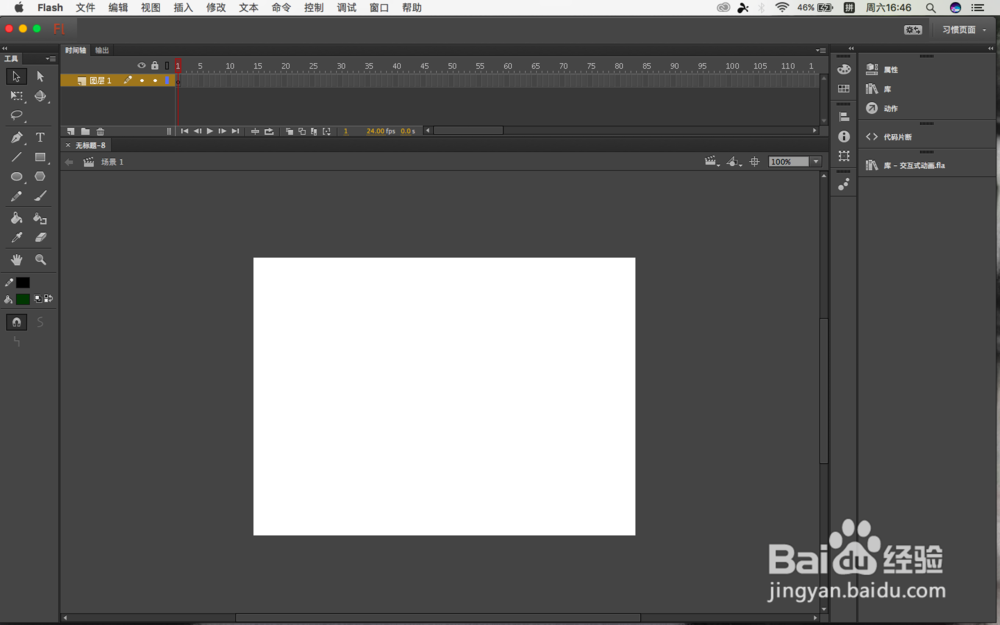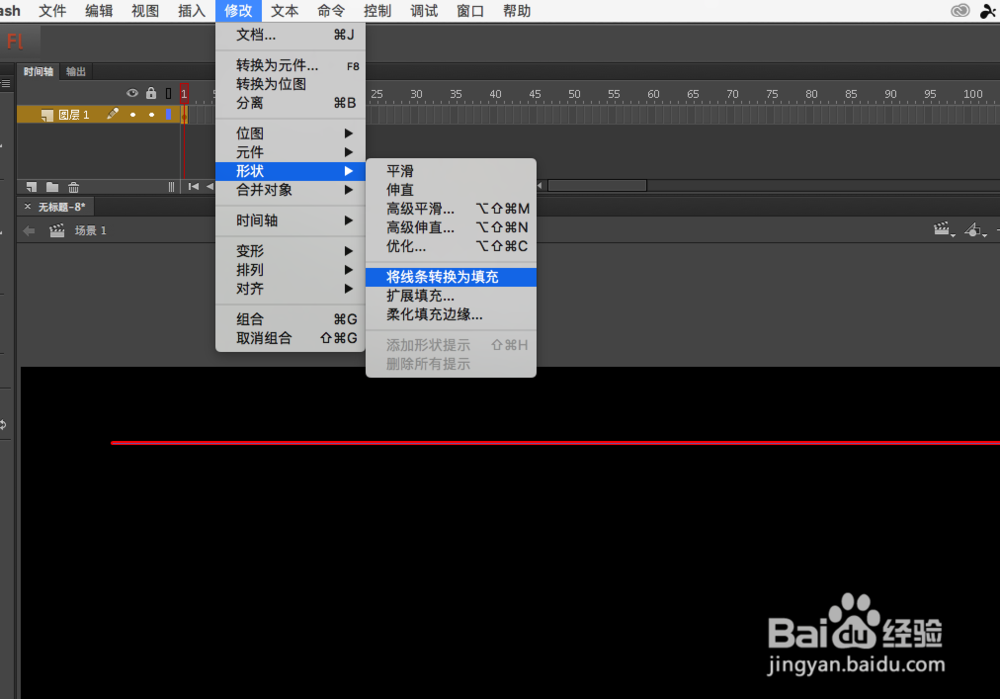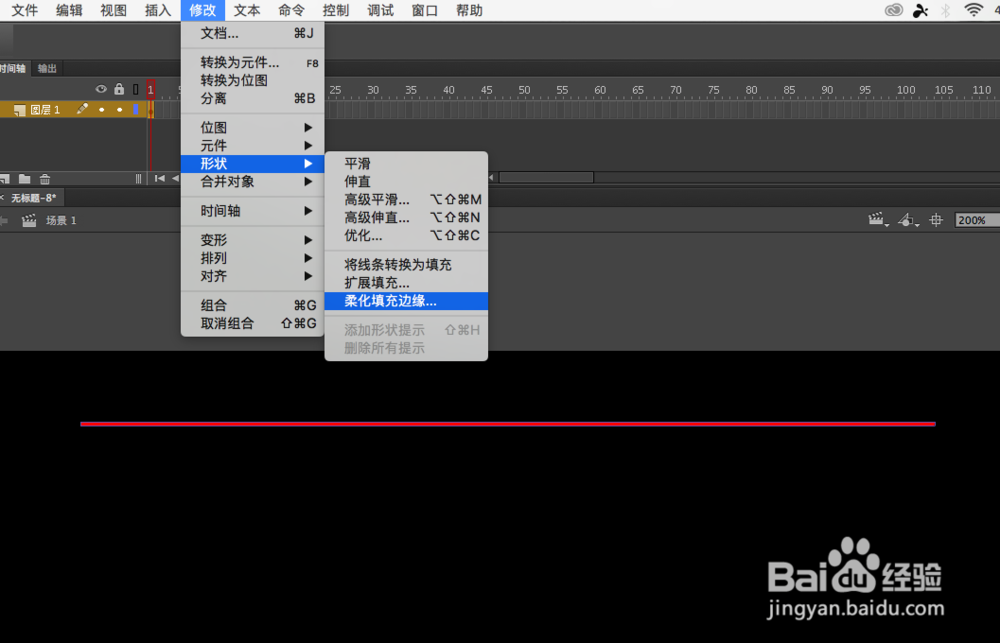1、首先我们打开f盟敢势袂lash的工作页面,根据以上的效果我们先分析一下原理,可以看出边缘有柔化的效果,有PS基础的人会更深刻地认识到这种过度会使画面自然,然后就是颜色的变换有些细节需要注意
2、先设置舞台大小和颜色,以适应自己需要的效果,作为日常生活中的招牌长方形的比较常见,黑色作为夜色进行对比
3、选择直线工具,画出一条直线,根据场景的大小绘制,不适合也可以调整,然后选择属性对大小颜色进行设置
4、因为在柔化边缘的时候是对填充色进行柔和,原理是颜色递进,所以先把线条转化为填充,选择修改下面的将线条转化为填充
5、修改成自己喜欢的填充色,然后选择修改下面的柔化填充边缘,可以根据图片找到相应科目
6、这里距离为5,步长数为10,作为柔化边缘的效果就是一种相近颜色的递进关系,放大看会看到有十个颜色阶层,宽度为5个像素
7、复制该线条,按住ALT键进行复制,同时按住shift键平行复制,左右两边的都是一个原理,组成一个边框形状
8、选择文字文具,任意打一些,这里小编以日文的爱为例,然后对文字的参数进行设置,颜色与边框一致,其它没严格要求
9、然后将文字打散,两次执行CTRL+B,然后根据之前的操作步骤羽化边缘
10、转化为元件,快捷键说过很多次了,以后不再赘述,在第15、30、45、60处分打入关键帧,快捷键F6
11、然后在每一个关键帧处更换元件的颜色,注意选中元件,不然出现的是帧属性,这里小编的颜色仅供参考
12、最后一个关键帧就不用换了,作为衔接自然,然后选中所有帧,集体添加传统补间,当然一个一个添加也行